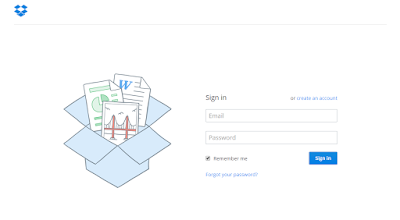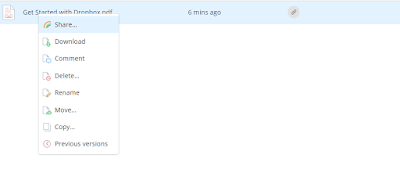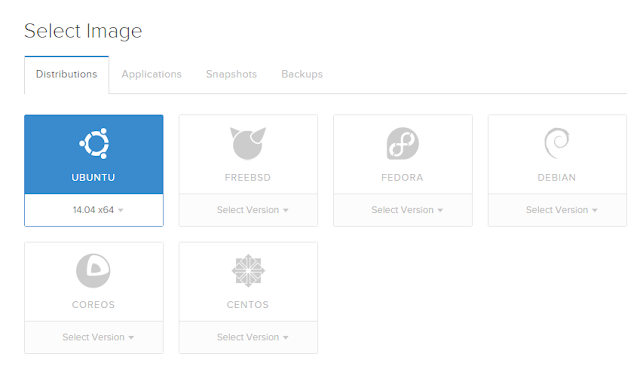มาทำความรู้จักกับ Dropbox ว่า Dropbox คืออะไร ดียังไง และการใช้งานเบื้องต้น
Dropbox นั้นคือเว็ปไซต์ ที่ให้บริการฝากไฟล์ ของเรา ไม่ว่าจะเป็นรูปภาพ หรือไฟล์เอกสารต่างๆ และสามารถแชร์ให้คนอื่นผ่านลิงค์ ได้อีกด้วย ซึ่งสามารถใช้งานได้จากทุกที่แค่เรามีอินเทอร์เน็ตนั่นเอง
ที่ดีกว่านั้น คือใช้บริการได้ Free ! นั่นเองครับ แต่ว่าจะจำกัดพื้นที่ไว้ที่ 2 GB แต่ก็ถือว่ามากพอตัวเลยนะครับ
วิธีการใช้งานเบื้องต้น
1) ขั้นแรก ไปสมัครกันก่อนที่ Register Dropbox
Dropbox นั้นคือเว็ปไซต์ ที่ให้บริการฝากไฟล์ ของเรา ไม่ว่าจะเป็นรูปภาพ หรือไฟล์เอกสารต่างๆ และสามารถแชร์ให้คนอื่นผ่านลิงค์ ได้อีกด้วย ซึ่งสามารถใช้งานได้จากทุกที่แค่เรามีอินเทอร์เน็ตนั่นเอง
ที่ดีกว่านั้น คือใช้บริการได้ Free ! นั่นเองครับ แต่ว่าจะจำกัดพื้นที่ไว้ที่ 2 GB แต่ก็ถือว่ามากพอตัวเลยนะครับ
วิธีการใช้งานเบื้องต้น
1) ขั้นแรก ไปสมัครกันก่อนที่ Register Dropbox
2) หลังจากนั้นล็อคอินเข้ามา จะอยู่ในหน้าแบบนี้ จะมีแถบเมนูด้านข้าง จะมี File,Photo , Sharing ต่างๆ มาดูเบื้องต้นก่อนคือแถบ File ซึ่งจะแสดงรายละเอียดไฟล์ต่างๆที่เราได้อัพโหลดไว้นั่นเอง ก็จะมีชื่อไฟล์ สกุลไฟล์ เวลาที่อัพโหลด
3) ขั้นตอนการอัพโหลดไฟล์ ง่ายๆ คลิกขวา และเลือก Upload จากนั้นก็เลือกไฟล์ที่เราต้องการ แค่นี้ก็จะได้ไฟล์อัพลงไปใน Dropbox แล้ว
4) ขั้นตอนการแชร์ไฟล์ คลิกขวาที่ไฟล์ที่เราต้องการจะแชร์ แล้วกดแชร์
5) จากนั้นจะขึ้นมาเป็นหน้าต่างแชร์ ดังนี้ เราสามารถ Copy ลิงค์ และส่งให้เพื่อน หรือคนที่ต้องการจะส่งไฟล์ให้ ไปดาวโหลดไฟล์จากลิงค์นี้ได้ทันที
6) ถ้าเราอยากได้เนื้อที่เพิ่มและฟรี ยังมีอยู่ครับ แต่เพิ่มได้ไม่มาก ให้เราเข้าไปในแถบ Get Start จากมีภารกิจให้ทำครับ ซึ่งจะเพิ่มเนื้อที่ได้อีก 250 MB นั่นเอง ถ้าต้องการมากกว่านี้ต้องเสียตังครับ
อ่านถึงตรงนี้ ถ้าใครสนใจก็สามารถไปสมัครใช้งานได้ฟรีๆ ที่ Register Dropbox
จะเห็นว่าการใช้งานง่าย และฟรีแบบนี้ ต้องลองไปใช้กันดูนะครับ